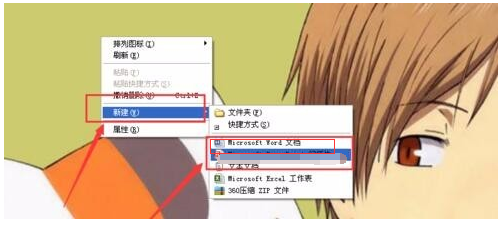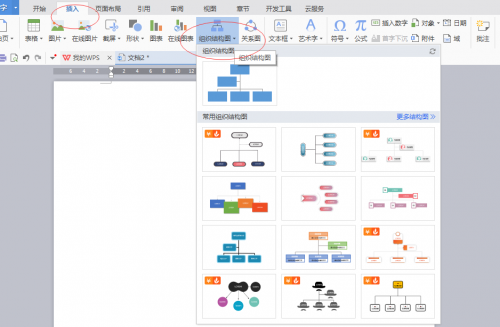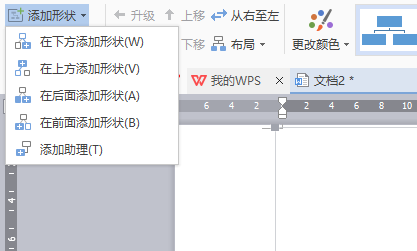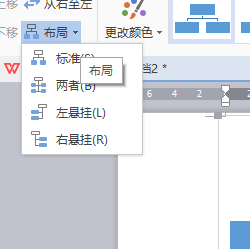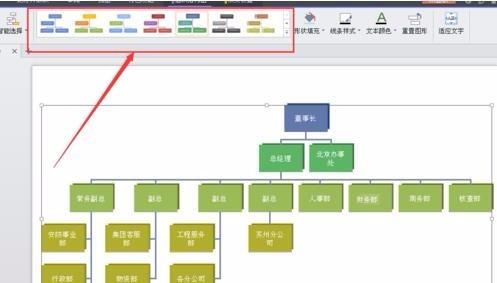在新版WPS中怎么设计公司组织架构图word
07-17
1,在桌面鼠标右击,点击【新建】,选择新建word。
2,在wps的上方,找到【插入】菜单项,并点击【组织机构图】。
3,选中其中一个,出现小黑点后,可以选择上方【增加同事】或者【增加助手】。
4,增加助手后,如果需要删除,和第三步一样,出现小黑点后点击【删除成员】就可以了。
5,如果阶梯分布没够的话,还可以继续增加层次,点击上方的【增加】或【删除】都可以。
6,对出现下属超过3个以上的,可以进行布局编辑,按照下拉菜单中的格式进行修改。
7,编辑好之后,可以点击上方的颜色模板,对组织机构图进行颜色选择。
8,颜色确定后,图片的尺寸也可以修改。